Wie exportiere ich WooCommerce-Bestellungen in CSV? (Fortschrittlich)
Veröffentlicht: 2022-09-15Durch den Export Ihrer Daten können Sie sie organisieren, was die Analyse bei Bedarf erleichtert. Standardmäßig können WooCommerce-Bestellungen jedoch nicht exportiert werden. Dazu benötigen Sie ein Plugin.
Darüber hinaus benötigen Sie einen erweiterten Export, mit dem Sie Ihre Geschäftsdaten, Kunden, Verkäufe und vieles mehr analysieren können. Um es einfach auszudrücken, Ihre Exportdatei für Bestellungen ist eine Goldgrube an Einblicken in die Daten Ihres Geschäfts, Ihre Kunden, Verkäufe und vieles mehr.
In diesem Artikel erfahren Sie, wie Sie ohne Aufwand und mit den bestmöglichen Ergebnissen einen erweiterten WooCommerce-Export von Bestellungen mit Smart Manager durchführen.
Warum WooCommerce-Bestellungen exportieren?
Bestellungen enthalten wesentliche Informationen wie Kundenname, E-Mail-Adresse, Bestell-ID, Rechnungs- und Lieferadresse, gekaufte Produkte, verwendete Zahlungsmethoden usw.
Wenn Sie einen gefilterten Export durchführen, können Sie Ihre potenziellen Kunden identifizieren, Marketingkampagnen für sie erstellen und mehr Umsatz erzielen.
Abgesehen davon ist die Migration zu einem neuen Geschäft, die Steuerberichterstattung, das Speichern von Daten auf dem lokalen Speicher … eine Sicherung der CSV-Datei der Exportbestellungen immer eine kluge Option. CSV-Dateien sind das perfekte Werkzeug, um große Informationsmengen zu verwalten, Filter einfach anzuwenden und Daten zu interpretieren.
Das ist es, wozu das Smart Manager-Plugin beim Export von Bestellungen in der Lage ist.
Smart Manager gibt Ihnen volle Flexibilität. Sie können WooCommerce-Bestellungen basierend auf Ihren eigenen Anforderungen exportieren – alle Kundenbestellungen CSV-Export, Bestellungen für einen bestimmten Datumsbereich, Bestellungen basierend auf Such- und Admin-Spaltenfiltern . Es ist kein einfacher, sondern ein fortgeschrittener Auftragsexport.
Wie exportiere ich WooCommerce-Bestellungen mit Smart Manager in CSV?
Nun, Smart Manager ist nicht nur ein Export-Plugin. Aber weit darüber hinaus.
Es verzehnfacht die Produktivität Ihres Geschäfts und spart Ihnen so viel Zeit, an die Sie vielleicht nicht gedacht haben.
Massenbearbeitung, Inline-Bearbeitung, erweiterte Suche, CSV-Export und andere leistungsstarke Funktionen machen es zu einem Publikumsliebling.
Exportieren Sie alle Bestelldaten in CSV
Um zum Export zurückzukehren, installieren und aktivieren Sie zunächst das Smart Manager-Plugin. Gehen Sie dann zu Ihrem WordPress-Admin-Panel.
Klicken Sie nun auf Smart Manager und wählen Sie Orders aus der Dropdown-Liste aus. Klicken Sie auf die Option Export CSV exportieren und Sie können alle Ihre Bestelldaten exportieren.
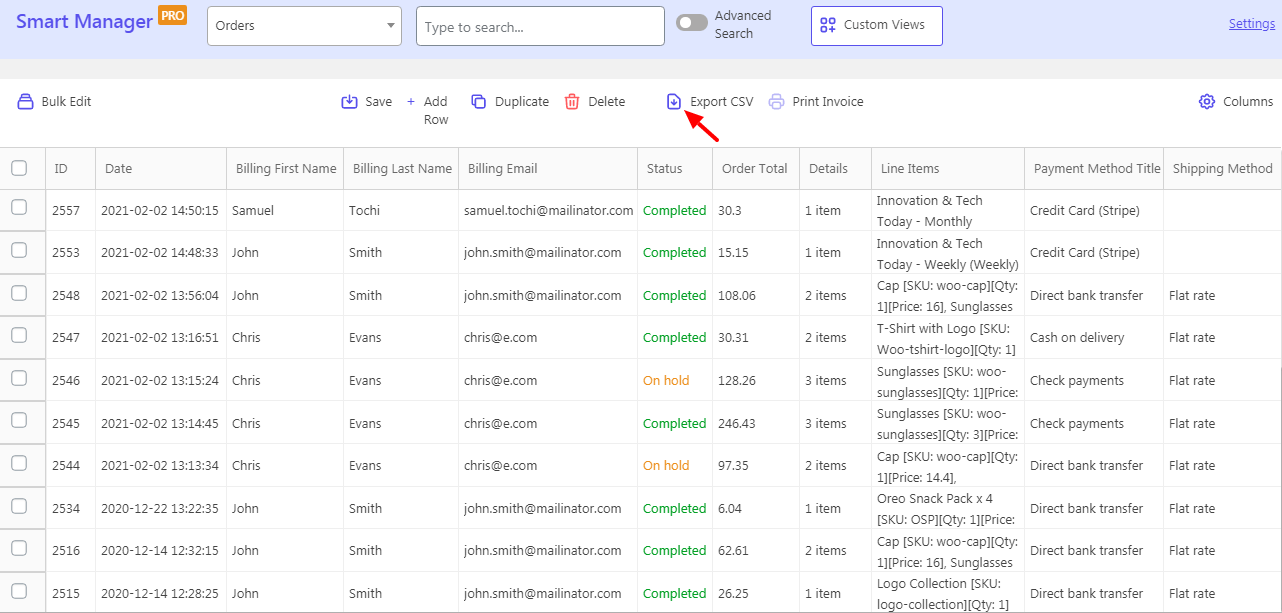
Bestelldaten basierend auf Filtern exportieren
Eine weitere Option besteht darin, Filter anzuwenden, bevor Sie Bestellungen in CSV exportieren. Suchfilter können angewendet werden, Verwaltungsspalten können aktiviert und deaktiviert werden, und Sie können einen Datumsbereich festlegen, bevor Sie auf die Schaltfläche CSV exportieren klicken.
Gehen Sie zum Smart Manager-Dashboard und klicken Sie auf den Schalter „ Advanced Search “. Es öffnet sich ein Slide-Over-Panel.
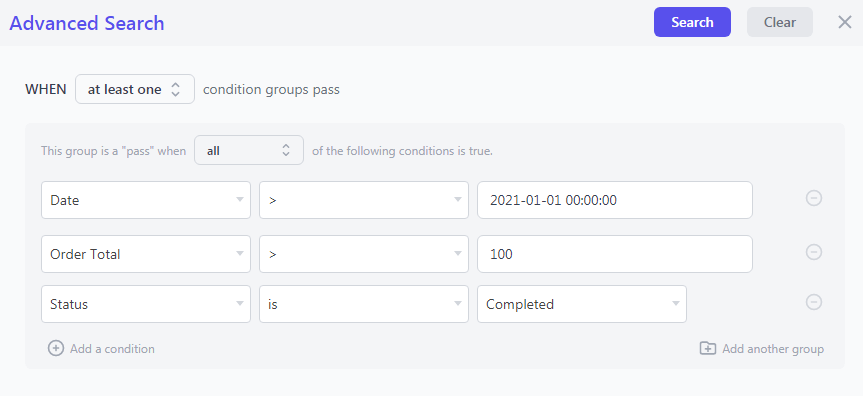
Geben Sie nun Ihre Suchbedingungen ein. Wir haben das Datum, den Bestellstatus und die Gesamtbedingungen der Bestellung eingegeben, um den Export durchzuführen. Klicken Sie auf Search und Ihre gewünschten Daten werden vor Ihnen angezeigt. Wir haben auch bestimmte Spalten vor dem Export deaktiviert. So aktivieren Sie Deaktivierungsspalten.
Hier sind Ihre endgültigen Daten vor dem Export:
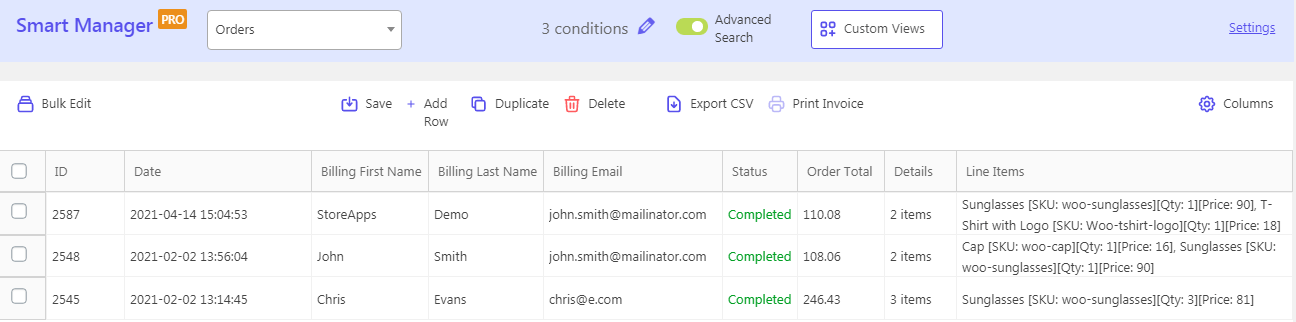
Probieren Sie die Live-Demo für Exportaufträge aus
Datenfelder, die Sie für Bestellungen exportieren können
Mit Smart Manager können Sie mehr als 30 Datenfelder und auch andere Metadaten (alle benutzerdefinierten Felder bestellen) exportieren. Die Liste ist ziemlich lang:
- Datum
- Status
- Bestellung Zwischensumme
- Auftragssumme
- Versanddetails bestellen
- Bestellwährung
- Versandsteuer bestellen
- Werbebuchungen
- Rechnungsvorname
- Rechnungsnachname
- Abrechnung per E-Mail
- Zahlungsmethode
- Versandart
- Einkaufswagen-Rabatt
- Erteilte Download-Berechtigungen
- Menübestellung
- Gutscheine verwendet
- Ping-Status
- Kommentar
- und viele mehr…
Sehen Sie sich hier alle Datenfelder für Bestellungen an
Exportieren Sie auch Produkte, Coupons und Abonnements mit Smart Manager
- Exportieren Sie alle benutzerdefinierten WordPress-Beitragstypdaten, WooCommerce-Produkte, Kunden, Coupons, Benutzer, Kunden, Beiträge; Filter verwenden.
- Das Plugin ist mit Top-Plugins kompatibel, sodass Sie Mitgliedschaften, Buchungen, Abonnements, Warenkosten und SEO-Felddaten exportieren können.
- Exportieren Sie Ihre CSV-Datei immer wieder, wann immer Sie wollen
- Schneller Export ohne langes Warten
- Eine unbegrenzte Anzahl von Datensätzen kann exportiert werden
Holen Sie sich das Smart Manager-Plugin
Die elf wichtigsten Anwendungsfälle für den Export von WooCommerce-Bestellungen
Nachdem Sie nun wissen, wie die Exportfunktion von Smart Manager funktioniert, gehen wir zu den Erkenntnissen über.
Das ist sehr einfach. Wenn Sie wissen, wie man Filter in Excel anwendet, haben Sie die Erkenntnisse direkt vor Ihren Augen.
Sie können nicht nur Bestellungen, sondern auch Einblicke erhalten, die auf dem Export von Coupons, Produkten und Benutzerdaten basieren. Diese Anwendungsfälle basieren auf den Exporten, die wir mit Smart Manager durchgeführt haben, und den relevanten Maßnahmen, die wir basierend auf Erkenntnissen ergriffen haben.
Erhalte 'landesspezifische Rückerstattungen'
Exportieren Sie Ihren Bestellbericht für einen bestimmten Zeitraum, indem Sie den Bestellstatus als „Erstattet“ und „Rechnung/Versand“ Länderfilter verwenden.
Finden Sie als Nächstes heraus, welches Land zu den maximalen Rückerstattungen beiträgt. Basierend auf diesen Erkenntnissen können Sie Ihre Vertriebs- und Marketingstrategien für diese Länder planen.

Vergleichen Sie „kostenloser Versand“ mit „Flatrate“-Bestellungen
Für jede Bestellung in dieser WooCommerce-Exportauftrags-CSV-Datei sagt Ihnen der Bericht, ob es sich um eine Flatrate- oder eine versandkostenfreie Bestellung handelte.
Richten Sie einen Filter ein, um zu sehen, wie viele Bestellungen versandkostenfrei sind und einen Schwellenwert überschreiten. Filter für Pauschalbestellungen zurücksetzen. Wenn es im Vergleich zu einer Flatrate mehr versandkostenfreie Bestellungen gibt und das auch noch bei einer geringen Bestellsumme (Schwellenwert), entgeht Ihnen Umsatz.
Vergleichen Sie „Zahlungsmethoden“, um Einnahmen und Rückerstattungen zu ermitteln
Dies ist eine meiner Lieblingserkenntnisse aus dem CSV-Export.
Für jeden exportierten Datensatz erfahren Sie die entsprechende Zahlungsmethode. PayPal, Stripe, Kreditkarte oder jede andere Zahlungsmethode.
- Angenommen, Sie wählen PayPal aus. Notieren Sie sich den Gesamtumsatz, die Rückerstattungen und andere Kennzahlen, die Sie vergleichen möchten.
- Setzen Sie den Filter zurück und machen Sie dasselbe für Stripe, Nachnahme und andere Zahlungsmethoden.
- Vergleichen Sie dann einfach die Metriken für jedes Zahlungsgateway. Sie werden feststellen, welches Zahlungsgateway am profitabelsten erscheint und welches mehr zur Rückerstattung beiträgt.
Diese Erkenntnisse helfen Ihnen, die bevorzugte Zahlungsmethode Ihrer Kunden auf Ihrer WooCommerce-Website zu identifizieren.
Identifizieren Sie „leistungsschwache Keywords“ und verbessern Sie die Suchmaschinenoptimierung
Das Exportieren von Posts/Seitendaten basierend auf Datum und Suchfiltern hilft Ihnen, die Leistung Ihrer Posts zu vergleichen.
So geht's :
- Stellen Sie den Datumsbereich auf zwei Monate ein. Exportieren Sie Daten Ihrer SEO-Felder und überprüfen Sie den Traffic zu diesen Posts. Notieren Sie die Ergebnisse.
- Ändern Sie Ihr Fokus-Keyword, Ihre Meta-Beschreibung und andere Felder für dieselben Beiträge.
- Exportieren Sie nach zwei Monaten dieselben Daten, deren Keyword Sie geändert haben.
- Überprüfen Sie nun den Verkehr zu diesen Posts und vergleichen Sie ihn mit dem vorherigen.
- Sie können erkennen, ob das Ändern des Fokus-Keywords und der Meta-Beschreibung funktioniert hat oder nicht.
Vergleichen Sie Couponverkäufe mit Verkäufen ohne Coupon
Dieser Bericht zeigt Ihnen, ob Ihr Unternehmen nur aufgrund von Rabatten Umsätze erzielt. Wenn ja, werden Sie es nicht durchhalten können, da rabattgetriebene Verkäufe auf lange Sicht nur Ihre Marge schmälern.
- Exportieren Sie Ihren WooCommerce-Gutschein-CSV-Bericht. Sie sehen für jede Bestellung, wie viel Gutscheinbetrag angewendet wird. Mit anderen Worten, wie viel Rabatt wird gewährt, wenn es sich um einen Rabattgutschein handelt.
- Sehen Sie sich die Gesamtzahl der Bestellungen an und finden Sie heraus, bei wie vielen Bestellungen der Gutschein angewendet wurde.
- Als nächstes addieren Sie einfach die Gesamtumsätze für Bestellungen mit Coupons und vergleichen sie mit den Bestellungen ohne Coupons.
Dadurch erhalten Sie ein klares Bild über den Anteil der Verkäufe von Coupons an Ihren Gesamtverkäufen.
Identifizieren Sie gute Kunden anhand der „Bestellsumme“
Je mehr die Kunden ausgeben, desto mehr Einnahmen können Sie durch gezielte E-Mails erzielen.
In diesem Fall möchten Sie diejenigen Kunden ansprechen, die viel Geld für Ihr Geschäft ausgegeben haben. Da sie leichter zu erreichen sind, kaufen sie eher teurere Waren.
Angenommen, Sie exportieren den Bericht Ihrer Benutzer für das laufende Jahr und ihre Bestellsumme liegt über 900 $.
Wenn Sie den Filter anwenden, erhalten Sie eine Liste der Nutzer, die in diesem Jahr Ihre höchsten Ausgaben getätigt haben. Erstellen Sie eine E-Mail und sprechen Sie diese Kunden mit einigen Produktvorteilen an. Einige Verkäufe werden an Ihre Tür klopfen.
Targeting von Kunden basierend auf ihrem „letzten Bestelldatum“
Neue Kunden kaufen eher wieder.
Gehen Sie zum Users -Dashboard in Smart Manager, wenden Sie den Filter an, indem Sie den Datumsbereich auf drei Monate auswählen, bestellen Sie insgesamt über 300 $ und führen Sie dann einen Export durch. Sie sehen eine Spalte mit dem Datum der letzten Bestellung dieser Kunden.
Senden Sie als Nächstes eine personalisierte E-Mail und erhöhen Sie Ihre Conversion-Chance. Dies ist während der Black Cyber-Saison, in der die Chancen auf Conversions noch größer sind, sehr nützlich. Alles, was Sie brauchen, ist ein großes Angebot, das diese Kunden leicht anstupst.
Benachrichtigen Sie Lieferanten über Bestellungen mit ausstehendem Versand
Filtern Sie Ihre Bestellungen im CSV-Format, um Informationen zu Bestellungen für ein bestimmtes Datum zu erhalten, z. B. heute, die versandt werden müssen.
Sie können den gefilterten Bericht dann an die entsprechenden Versandagenturen senden, damit sie den Rest erledigen.
Aktualisieren Sie Verkäufer über den Bestandsstatus
Ähnlich wie bei Bestellungen können Sie einen gefilterten CSV-Export von physischen Produkten oder Inventar erhalten. Dies zeigt Ihnen, welche Produkte kurz vor dem Ausverkauf stehen, welche nicht vorrätig sind und welche im Staub sitzen.
Teilen Sie diesen Bericht mit den Verkäufern und Ihren Lagerverwaltern, damit der Bestand so schnell wie möglich wieder aufgefüllt wird. Geben Sie es außerdem an Ihr Marketingteam weiter, damit bei nicht verkauftem Inventar schnell reagiert werden kann.
Suchen Sie nach SKU, überprüfen Sie den Lagerbestand, bestellen Sie nach, um keine Kunden zu verlieren
Das ist etwas Einzigartiges. Lassen Sie mich Ihnen zeigen, wie.
- Angenommen, Sie haben nach einem bestimmten Produkt mit der SKU FM3012 gesucht. Exportieren Sie Zwölf-Monats-Daten dieses Produkts und überprüfen Sie die Bestellungen für jeden Monat für dieses Produkt.
- Nachdem Sie den Filter angewendet haben, beobachten Sie, dass die Produktbestellungen jeden Monat um durchschnittlich 10 % steigen. Jan – 100, Feb – 110, März – 122 und so weiter.
- Sie wissen, wenn sich dieser Trend fortsetzt, Sie aber nur noch wenige Lagerbestände haben, können Kunden zu Wettbewerbern abwandern, was Ihre Verkäufe behindert. Dieser Bericht hilft Ihnen also, Ihren Bestand besser im Auge zu behalten und für die Zukunft zu prognostizieren.
Details zu Mitgliedschaften, Buchungen, Abonnements
Smart Manager ist mit den wichtigsten WooCommerce-Plugins kompatibel, darunter WooCommerce-Mitgliedschaften, WooCommerce-Buchungen, WooCommerce-Abonnements und andere.
So können Sie ganz einfach WooCommerce-Abonnements, Mitgliedschaften und Buchungsdaten mit allen Filtern – Datum, Suche und Spalten – exportieren.
Wie benutzt man das?
Stellen Sie sich vor, Sie möchten eine Liste einiger treuer Kunden, die in den letzten drei Jahren bei Ihnen waren. Um ihre Loyalität zu würdigen, möchten Sie ihren Mitgliedschaftsplan basierend auf ihrer bisherigen Bestellsumme, sagen wir 2000 $, upgraden.
Wenden Sie den Filter an und erhalten Sie die Kundenliste.
Exportieren Sie auf ähnliche Weise den Abonnementbericht, wenden Sie Filter an und erhalten Sie die gewünschten Informationen über Ihre kostenlosen Testversionen, kostenpflichtigen Pläne, das Verhältnis von Testversion zu bezahlten und gekündigten Abonnements.
Andere WooCommerce-Plugins für den Export von Bestellungen
Sie können dies auch mit diesen Exportauftrags-Plugins überprüfen.
Putler
Putler ist ein SaaS, mit dem Sie die Bestelldaten (Verkäufe) aus WooCommerce für CSV exportieren können. Produkte, Transaktionen und Kundendaten können auch für CSV exportiert werden.
Sie können die Bestellungen nach Datum, Land, Produkten, Bestellstatus, E-Mail, Name und Attributen filtern.
Putler bietet auch personalisierte Tipps und Einblicke, um Ihr Geschäft auszubauen.
Preise: Ab $20/Monat
Erfahren Sie mehr über Putler
Erweiterter Bestellexport für WooCommerce
Mit über 100000 aktiven Installationen können Sie mit diesem Plugin jedes benutzerdefinierte Feld exportieren, das Bestellungen, Produkten oder Coupons zugewiesen ist.
Sie können auch aus Exportformaten wie CSV, XLS, XML und JSON wählen.
Preise: Kostenlose Version auf WordPress.org, Premium-Pläne ab 25 $/Jahr
Erfahren Sie mehr über das Advanced Order Export-Plugin
Export von WooCommerce-Kunden/Bestellungen/Coupons
Mit diesem Plugin können Sie Kunden-, Bestell- und Gutscheindaten manuell oder nach einem automatisierten Zeitplan aus WooCommerce exportieren.
Die exportierten Daten enthalten benutzerdefinierte Felder und können entweder als CSV oder XML exportiert werden.
Erfahren Sie mehr über das Plug-in für den Export von Kunden/Bestellungen/Coupons
Produkt-CSV-Import-Suite
Neben WooCommerce-Abonnements, WooCommerce-Buchungen und WooCommerce-Marken können Sie mit diesem Plugin Produktdaten importieren und exportieren.
Die entworfenen Produkte können auch exportiert werden.
Preis : 49 $
Erfahren Sie mehr über das Plugin Product CSV Import Suite
WP All-Export
Eine Drag-and-Drop-Funktion ermöglicht es Ihnen, Spalten für einen gefilterten Auftragsexport mit dem Plugin zu organisieren. Sie können Daten Ihrer Bestellung in das CSV- und XML-Format exportieren.
Es ist einfach, in andere Sprachen mit WPML-Kompatibilität zu exportieren.
Preise: Beginnt bei 99 $
Erfahren Sie mehr über das Plugin WP All Export
Fazit
Das ultimative Ziel eines Unternehmens ist es, zu wachsen. Wie in diesem Artikel veranschaulicht wurde, sind erweiterte WooCommerce-Exportaufträge und -Einblicke unerlässlich.
Wir empfehlen die Verwendung von Smart Manager, da es einen detaillierten Export für alles, was Sie brauchen, einfach und unter einem Dach bietet! Und Sie können auch Ihren gesamten WooCommerce-Shop mit Leichtigkeit und Ruhe verwalten.
Holen Sie sich Smart Manager
